win10桌面快捷方式创建教程,两种方法超简单!
时间:2025-06-07 11:15:13 365浏览 收藏
想要快速启动常用软件,却苦于寻找安装目录?Win10系统下创建桌面快捷方式,让你的操作更便捷!本文为你介绍两种简单实用的Win10创建桌面快捷方式的方法,告别繁琐步骤,一键直达。方法一:右键程序,轻松创建并发送至桌面;方法二:通过新建快捷方式,自定义程序路径,打造专属桌面图标。无论你是电脑新手还是老司机,都能轻松掌握,提升效率。还在等什么?赶快学习这两种方法,让你的Win10桌面焕然一新,效率倍增!
我们常常会用到快捷方式来启动软件,那么在Win10系统里怎样为软件制作桌面快捷方式呢?接下来就由小编为大家介绍Win10创建桌面快捷方式的两种方法,一起来学习一下吧。
方法一、
对需要创建快捷方式的程序右击,在弹出的菜单中选择“创建快捷方式”,之后可以把生成的快捷方式复制到桌面,也可以直接选择“发送到”--“桌面快捷方式”。
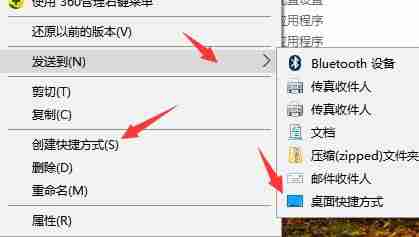
方法二、
在桌面空白的地方右击鼠标,然后点击“新建”--“快捷方式”;
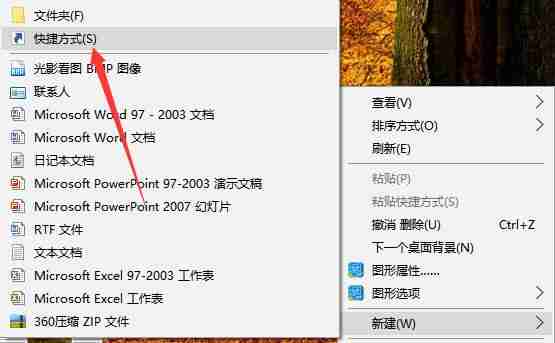
在出现的快捷方式设置窗口中输入软件的路径,接着点击下一步,再设定快捷方式的名字,最后完成操作即可。
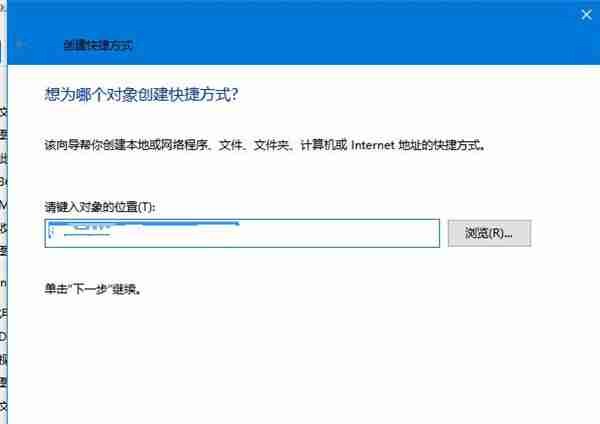
终于介绍完啦!小伙伴们,这篇关于《win10桌面快捷方式创建教程,两种方法超简单!》的介绍应该让你收获多多了吧!欢迎大家收藏或分享给更多需要学习的朋友吧~golang学习网公众号也会发布文章相关知识,快来关注吧!
相关阅读
更多>
-
501 收藏
-
501 收藏
-
501 收藏
-
501 收藏
-
501 收藏
最新阅读
更多>
-
388 收藏
-
316 收藏
-
376 收藏
-
501 收藏
-
147 收藏
-
426 收藏
-
327 收藏
-
155 收藏
-
261 收藏
-
266 收藏
-
370 收藏
-
114 收藏
课程推荐
更多>
-

- 前端进阶之JavaScript设计模式
- 设计模式是开发人员在软件开发过程中面临一般问题时的解决方案,代表了最佳的实践。本课程的主打内容包括JS常见设计模式以及具体应用场景,打造一站式知识长龙服务,适合有JS基础的同学学习。
- 立即学习 543次学习
-

- GO语言核心编程课程
- 本课程采用真实案例,全面具体可落地,从理论到实践,一步一步将GO核心编程技术、编程思想、底层实现融会贯通,使学习者贴近时代脉搏,做IT互联网时代的弄潮儿。
- 立即学习 516次学习
-

- 简单聊聊mysql8与网络通信
- 如有问题加微信:Le-studyg;在课程中,我们将首先介绍MySQL8的新特性,包括性能优化、安全增强、新数据类型等,帮助学生快速熟悉MySQL8的最新功能。接着,我们将深入解析MySQL的网络通信机制,包括协议、连接管理、数据传输等,让
- 立即学习 500次学习
-

- JavaScript正则表达式基础与实战
- 在任何一门编程语言中,正则表达式,都是一项重要的知识,它提供了高效的字符串匹配与捕获机制,可以极大的简化程序设计。
- 立即学习 487次学习
-

- 从零制作响应式网站—Grid布局
- 本系列教程将展示从零制作一个假想的网络科技公司官网,分为导航,轮播,关于我们,成功案例,服务流程,团队介绍,数据部分,公司动态,底部信息等内容区块。网站整体采用CSSGrid布局,支持响应式,有流畅过渡和展现动画。
- 立即学习 485次学习
